
De materialen komen van internet.
Speel met de instellingen als dat nodig met de instellingen bij gebruik van andere materialen.
De hoofd tubes is van Syl van Berkel.
Je kan haar deel groep hier vinden:
https://groups.google.com/g/the-clean-tubes-carousel
Mocht er toch nog iets van jou zijn,
Neem contact met me op en ik geef je de credits
of vervang het materiaal.
De les is getest door Leontine en Monika.
De materialen kan je downloaden door op het plaatje hieronder te klikken

Even ter verduidelijking:
Ik gebruik in mijn lessen de aanduiding spiegelen
en omdraaien.
Spiegelen is Horizontaal spiegelen.
Omdraaien is verticaal spiegelen.
Dit omdat ik het aangepast heb in psp.
Wil jij dit ook?
Kijk dan even op deze pagina:
viewtopic.php?f=24&t=234 .
Materialen:
SvB Buitenleven 1 misted.psp,
SvB (659) Beauty.psp,
Kleurenstaaltje.jpg,
111q.jpg,
Deco_1.png,
Deco_2.png,
Deco_3.png,
Schaduw.png,
Filters:
MuRa’s Meister,
Selecties:
Beauty_van_Syl.alfakanaal.pspimage of Beauty_van_Syl.alfakanaal.psp.
Open een van deze Beauty_van_Syl. images in psp, dupliceer
deze psp image (shift + d) en sluit het origineel.
Installeer zo nodig je filters.
Zet je voorgrondkleur op kleur 1.
Achtergrondkleur op kleur 2.
1. Alles selecteren.
Activeer 111q.jpg, bewerken, kopiëren.
Terug naar je afbeelding, bewerken, plakken in selectie.
Niets selecteren.
2. Effecten, textuureffecten, Mozaiëk - glas met deze instellingen:
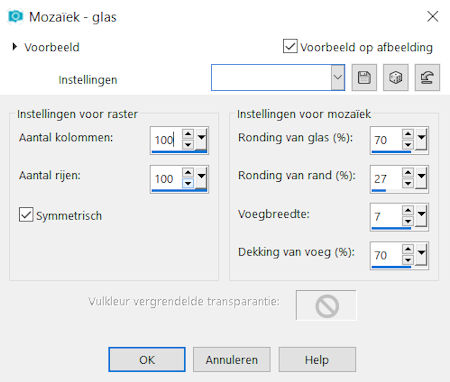
3. Lagen, dupliceren.
Effecten, vervormingseffecten, wind, vinkje bij rechts en windkracht op 100.
4. Selecties, selectie laden/opslaan, selectie laden uit alfakanaal, laad selectie 1.
Klik op je toetsenbord op delete.
Niets selecteren.
Geef deze laag een slagschaduw, V 0, H 90, dekking 50, vervagen 22, kleur zwart.
Lagen, samenvoegen, omlaag samenvoegen.
5. Selecties, selectie laden/opslaan, selectie laden uit alfakanaal, laad selectie 2.
Selecties, laag maken van selectie.
Niets selecteren.
Geef deze laag de slagschaduw van regel 4.
Effecten, afbeeldingseffecten, naadloze herhaling, met deze instellingen:
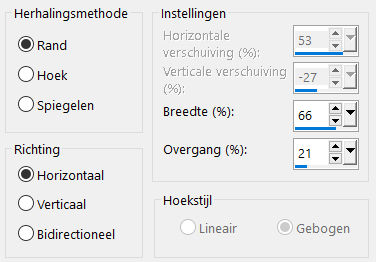
Geef deze laag dezelfde slagschaduw als in regel 4.
6. Activeer je schaduw.png, bewerken, kopiëren.
Terug naar je afbeelding, bewerken, plakken als nieuwe laag.
Effecten, afbeeldingseffecten, verschuiving, H. Versch. -35, V. Versch.15, vinkjes bij aangepast en transparant.
Zet de mengmodus op hard licht.
7. Activeer de onderste laag in je lagenpalet.
Lagen, dupliceren.
Effecten, insteekfilter, MuRa’s Meister, perspective tiling met deze instellingen:............................................ kleur is kleur 3.
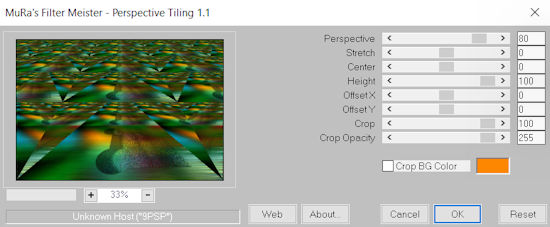
Zet deze laag op overlay in je lagenpalet en de laagdekking op 85.
8. Lagen, nieuwe rasterlaag.
Selecties, selectie laden/opslaan, selectie laden uit alfakanaal, laad selectie 3.
Activeer SvB Buitenleven 1 misted.psp, bewerken, kopiëren.
Terug naar je afbeelding, bewerken, plakken in selectie.
Niets selecteren.
9. Activeer de bovenste laag in je lagenpalet.
En je deco_1.png, bewerken, kopiëren.
Terug naar je afbeelding, bewerken, plakken als nieuwe laag.
Effecten afbeeldingseffecten verschuiving, H. Versch. 25, V. Versch. -98, vinkjes bij aangepast en transparant.
10. Activeer deco_2.png, bewerken, kopiëren.
Terug naar je afbeelding, bewerken, plakken als nieuwe laag.
Schuif je deco naar beneden, netje op de cirkel in je achtergrond. (v.b. bovenaan de les)
11. Lagen, dupliceren, maar activeer gelijk weer je originele bol.
Effecten, vervormingseffecten, wind, hij staat nog goed.
Herhaal hem nog een keer met dezelfde instellingen.
12. Activeer je bovenste laag en je deco_3.png.
Bewerken, kopiëren.
Terug naar je afbeelding, bewerken, plakken als nieuwe laag.
Effecten afbeeldingseffecten verschuiving, H. Versch. -260, V. Versch. -187, vinkjes bij aangepast en transparant.
13. Afbeelding, randen toevoegen.
1 pixel wit.
Alles selecteren.
Afbeelding, randen toevoegen.
75 pixels in je achtergrondkleur.
Selecties, omkeren.
14. Activeer 111q.jpg, bewerken, kopiëren.
Terug naar je afbeelding, bewerken, plakken in selectie.
Effecten, textuureffecten, Mozaiëk - glas met dezelfde instellingen als in regel 2.
Selecties, laag maken van selectie.
Effecten, vervormingseffecten, wind, vinkje bij rechts en windkracht op 100.
15. Lagen, nieuwe rasterlaag.
Alles selecteren.
Selecties, wijzigen, inkrimpen met 19 pixels.
Vul je selectie met kleur 3.
Selectie wijzigen, inkrimpen met 2 pixels.
Klik op je toetsenbord op delete.
16. Vul je selectie met wit.
Selectie wijzigen, inkrimpen met 1 pixels.
Klik opnieuw op je toetsenbord op delete.
Niets selecteren.
17. Activeer SvB (659) Beauty.psp, bewerken, kopiëren.
Terug naar je afbeelding, bewerken, plakken als nieuwe laag.
Schuif haar naar rechts onder. (v.b. bovenaan de les.)
Geef haar een slagschaduw, H 10, dekking 90, vervagen 45, kleur zwart.
Herhaal deze slagschaduw nog een keer. '
Afbeelding, randen toevoegen, 1 pixel wit.
18. Lagen, nieuwe rasterlaag, zet op deze laag je naam of handtekening.
Lagen, samenvooegen, omlaag samenvoegen.
Afbeelding, formaat wijzigen, 800 pixels breed, vinkje bij alle lagen.
Sla je les op en klaar zijn we.
Ik hoop dat je het een leuke les vond.
De les is getest door:
Deze uitvoering is van Leontine.

En deze uitvoering is van monika:

Dames dank jullie wel.